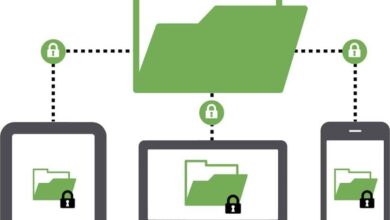Comment mesurer la force ou la force du signal Wi-Fi dans Windows 10?

De nos jours, il est très important pour les gens d’avoir un réseau Wi-Fi avec accès Internet à la maison. Depuis l’invention de ce type de connexion sans fil, tout a changé. Et est-ce que grâce à cette technologie, nous sommes en mesure de faire beaucoup de choses avec notre appareil électronique.
Par exemple, il est possible d’utiliser votre appareil mobile avec une connexion Internet pour regarder des films ainsi que pour consulter vos réseaux sociaux. Vous pouvez surfer sur Internet et rechercher des sites Web pour effectuer les transactions nécessaires ou simplement un site pour quelque chose qui semble intéressant.
Et bien que ce soit un outil très utile aujourd’hui, avant ce privilège et ses installations n’étaient pas disponibles pour pouvoir fonctionner. Bien entendu, il faut garder à l’esprit que pour un fonctionnement optimal, il est nécessaire d’avoir une connexion de bonne qualité. Autrement dit, vous devez disposer d’un réseau Wi-Fi avec une force de signal ou une force dans la plage attendue.
Mais si vous ne savez pas comment mesurer la force ou la force du signal Wi-Fi, cet article vous aidera beaucoup. Cette fois, nous avons préparé cet article comme guide pour vous montrer de manière simple comment effectuer ce processus sous Windows 10.
Qu’est-ce qu’un signal Wi-Fi?

Il s’agit d’une technologie qui donne accès à une communication sans fil à Internet des appareils électroniques. Cela peut être fait entre les appareils ou directement sur un réseau sans fil. Pour cela, il est important de créer et de configurer correctement un réseau sans fil ou WiFi.
La société Wi-Fi Alliance a déclaré que tout appareil est compatible . Ce qui garantit une compatibilité totale, que nos appareils ne disposent pas ou non de technologies du même pays.
L’un des avantages de ce type de réseau est qu’il représente une plus grande commodité pour les utilisateurs. La non-utilisation de câbles pour la connexion permet d’être connecté de n’importe où dans la plage du signal.
De plus, il est possible de connecter plusieurs appareils au réseau Wi-Fi sans avoir à dépenser en instruments tels que des câbles. Ainsi, posséder une connexion sans fil représente une plus grande facilité quotidienne et une réduction des coûts pour les êtres humains.
Comment mesurer la force ou la force du signal Wi-Fi dans Windows 10?

Connaître la force du signal Wi-Fi dans votre Windows 10 est possible via une ligne de commande. Vous devez donc aller dans votre menu et rechercher la section «Invite de commandes» pour un accès plus rapide de type «cmd».
Pour commencer, vous devez vérifier si votre ordinateur est connecté au réseau Wi-Fi auquel son intensité ou sa puissance sera mesurée. Pour ce faire, accédez aux paramètres correspondants.Si vous êtes connecté, continuez avec la commande «netsh wlan show interface» et sélectionnez «Entrée».
De cette manière, la commande vous donnera accès à des informations telles que la description de votre adaptateur réseau, le type de réseau, etc.
Ce que vous voulez savoir, c’est «la vitesse de réception et de transmission» ou (Mbps) accompagnée de la force du signal Wi-Fi reçu. Nous verrons que les données du signal nous présentent un pourcentage, nous devons garder à l’esprit que 100% est le pourcentage le plus élevé.
Donc, si nous voyons que l’indicateur marque 100%, cela signifie que nous avons la force maximale du signal Wi-Fi. Par contre, si vous voyez cela très compliqué et que vous avez personnellement du mal à gérer les commandes, ne vous inquiétez pas, il existe un autre moyen.
Comme autre alternative, vous pouvez utiliser une technique via l’interface graphique. Vous trouverez l’outil «WirelessConnectionInfo» qui est celui qui vous intéresse pour connaître la force ou l’intensité de votre signal Wi-Fi.
Il s’agit d’un logiciel totalement gratuit qui vous donnera accès aux informations détaillées de votre signal Wi-Fi actuel. Ayant ces informations en votre possession, vous voudrez sûrement les sauvegarder, vous aimerez donc savoir qu’il est possible de le faire dans un fichier HTML.
La première chose à faire est donc de télécharger cet outil et de terminer l’installation de routine pour accéder à ses fonctions. Lorsque nous exécutons l’outil de manière automatisée, une fenêtre s’ouvre et contient les informations sur votre Wi-Fi dont vous avez besoin.
Parmi les données qu’il vous donnera, vous pourrez voir le pourcentage de puissance du signal Wi-Fi auquel vous êtes connecté. Vous verrez que cet outil vous donnera des informations plus détaillées que celles proposées par l’alternative précédente avec l’invite de commande. D’autre part, vous pouvez également rechercher les meilleurs programmes pour optimiser et accélérer votre Windows 10.
Continuez à vous renseigner sur les réseaux WiFi, nous vous invitons à lire l’article suivant Comment configurer, connecter et utiliser deux réseaux WiFi en même temps?